Vous cherchez une réponse à la question de savoir comment installer le navigateur Google Chrome dans Ubuntu 22.04 Jammy Jelly Fish ou Ubuntu 20.04 Focal Fossa ? Alors voici les commandes à suivre. Chrome est le navigateur Internet gratuit de Google et avec son moteur de recherche par défaut. C'est actuellement l'un des navigateurs les plus populaires et les plus utilisés au monde, devant Mozilla Firefox et Microsoft Internet Explorer (Edge). En termes de fonctionnalité et de sécurité, Google Chrome est bien positionné.
Bien que Firefox soit le navigateur par défaut d'Ubuntu, ceux qui n'en sont pas fans et qui veulent Chrome peuvent y basculer à tout moment. Les méthodes les plus simples possibles sont ici.
Étapes pour installer Google Chrome sur Ubuntu 22.04 | 20.04 LTS
Remarque :Je recommande vous allez pour la seconde méthode. Il est facile et ajoute automatiquement le référentiel au système, réduisant ainsi les tracas.
1 méthode# En ajoutant manuellement le dépôt
Ajouter une clé GPG Chrome
Comme le navigateur Chrome est une application propriétaire, il n'est donc pas disponible pour l'installation à l'aide du référentiel système par défaut d'Ubuntu 22.04 ou 20.04. Pour cela, nous devons en ajouter un manuellement. Cependant, avant cela, ajoutez la clé GPG utilisée pour signer les packages du navigateur Chrome disponibles via son référentiel. Sans cette clé, notre système ne récupérera pas les packages du dépôt que nous ajouterons à l'étape suivante.
wget -q -O - https://dl.google.com/linux/linux_signing_key.pub | sudo apt-key add -
Ajouter le référentiel Google Chrome sur Ubuntu 22.04 | 20.04
Maintenant que nous avons la clé GPG, ajoutons le référentiel officiel fourni par Google pour fournir le package basé sur Debian Linux destiné à installer leur navigateur Chrome.
Copiez-collez et appuyez sur la touche Entrée.
sudo sh -c 'echo "deb [arch=amd64] http://dl.google.com/linux/chrome/deb/ stable main" >> \ /etc/apt/sources.list.d/google.list'

Mettre à jour le cache APT
Ensuite, exécutez la commande de mise à jour du système qui actualisera le cache du référentiel système pour le reconstruire à nouveau. Afin que notre système puisse reconnaître les packages disponibles via notre nouveau référentiel Chrome.
sudo apt update
Commande pour installer Chrome sur Ubuntu 22.04 | 20.04
Toutes les étapes nécessaires à l'installation de Chrome de Google sont maintenant sur notre système. Nous avons juste besoin d'exécuter la commande APT donnée pour l'installer sur notre Ubuntu 22.04 ou 20.04 LTS.
sudo apt install google-chrome-stable
En outre, supprimez :
sudo rm /etc/apt/sources.list.d/google.list
Lancez le navigateur
Accédez au lanceur d'applications et recherchez le navigateur. Lorsque vous voyez l'icône de Chrome, cliquez pour exécuter la même chose. Lors du lancement, il vous sera demandé de configurer le navigateur par défaut du système, faites comme vous le souhaitez.
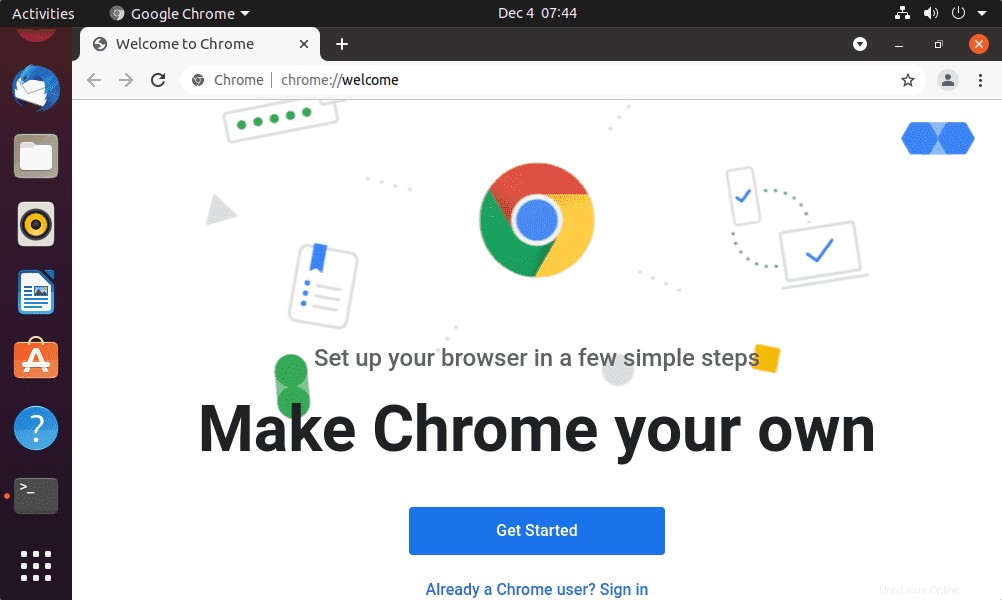
2#- Utiliser le binaire Debian
Installer Chrome via binaire
L'utilisation du binaire ajoutera automatiquement le référentiel de Chrome, il nous suffit donc d'exécuter quelques commandes indiquées ci-dessous sur Ubuntu 22.04|20.04|18.04, y compris Linux Mint, Debian et d'autres systèmes similaires.
Mise à jour et installation du système wget
sudo apt update && sudo apt install wget
Télécharger le binaire Debian
wget https://dl.google.com/linux/direct/google-chrome-stable_current_amd64.deb
Installer Chrome :
sudo apt install ./google-chrome-stable_current_amd64.deb
C'est ça. Vous avez installé avec succès le navigateur Chrome de Google sur votre système Linux basé sur Ubuntu ou Debian à l'aide des commandes ci-dessus.
Autres tutoriels :
• Mettre à niveau Ubuntu 20.04 vers 22.04 LTS Jammy
• Installer TeamViewer sur Ubuntu 22.04 Jammy
• Installer AnyDesk sur Ubuntu 22.04 LTS
• Comment installer PuTTY sur Ubuntu 22.04